Bonjour,
J'ai créé une mini-macro juste pour insérer le numéro de page dans mon document Word 2010. Je voulais reprendre cette macro dans un projet VB6 distribuable, mais la macro générée fait référence à un dossier de mon disque dur ! N'y a-t-il pas un moyen d'insérer un numéro de page plus simplement en VBA ?
Voici la macro générée :
Merci d'avance de vos retours.
Code : Sélectionner tout - Visualiser dans une fenêtre à part
2
3
4






 Répondre avec citation
Répondre avec citation

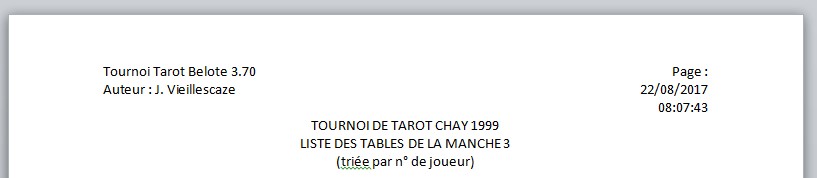
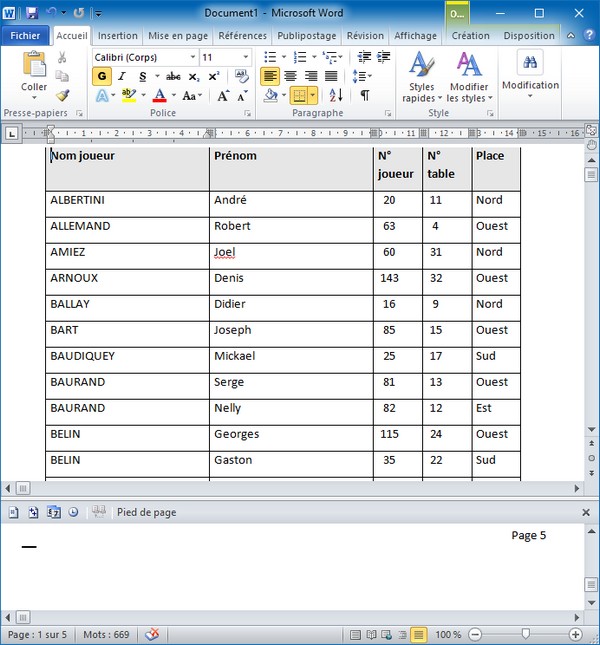

Partager